ぴーたろです^^
さて、今回はAmazon輸出に肩を並べる人気の輸出プラットファーム、世界最大のオークションサイトeBayを利用したeBay輸出の始め方をご説明します。
eBay輸出での販売を行うにあたっては、お客様からの入金を受け取るための決済サービスとしてPayPalを利用します。
STEP1では、輸出の前準備として、このPayPalへの登録作業を行っていきましょう!
※実際にぴーたろが踏んだ手順を記します。散在している本やネットの情報は一通り目を通した上で実際に実践した記録ですので、とりあえずこの通りやってもらえば同じようにeBay輸出をスタートできます。このサイトのワンストップの情報で輸出を始めてみてください^^
Paypalに新規登録する
まず、PayPalのトップページから登録作業をスタートさせます。 トップページ右上の「新規登録」ボタンから、登録フォームへいきましょう。

ビジネスアカウントの選択
PayPalにはアカウントが2種類用意されています。細かい点を除くと、2種類のアカウントの大きな違いは以下に集約されます。
| 支払いの可否 | 支払いの受取りの可否 | |
| パーソナルアカウント | 可 | 不可 |
| ビジネスアカウント | 可 | 可 |
今回はeBayを通してお客様からの支払いを受け取る必要があります。
そのため、上記の表のとおり、ビジネスアカウントでの登録が必要になるということですね!
先ほどの新規登録画面を進むと、登録するアカウントの種類を選択できます。ここでは必ずビジネスアカウントを選択した上で「続行」を押します。
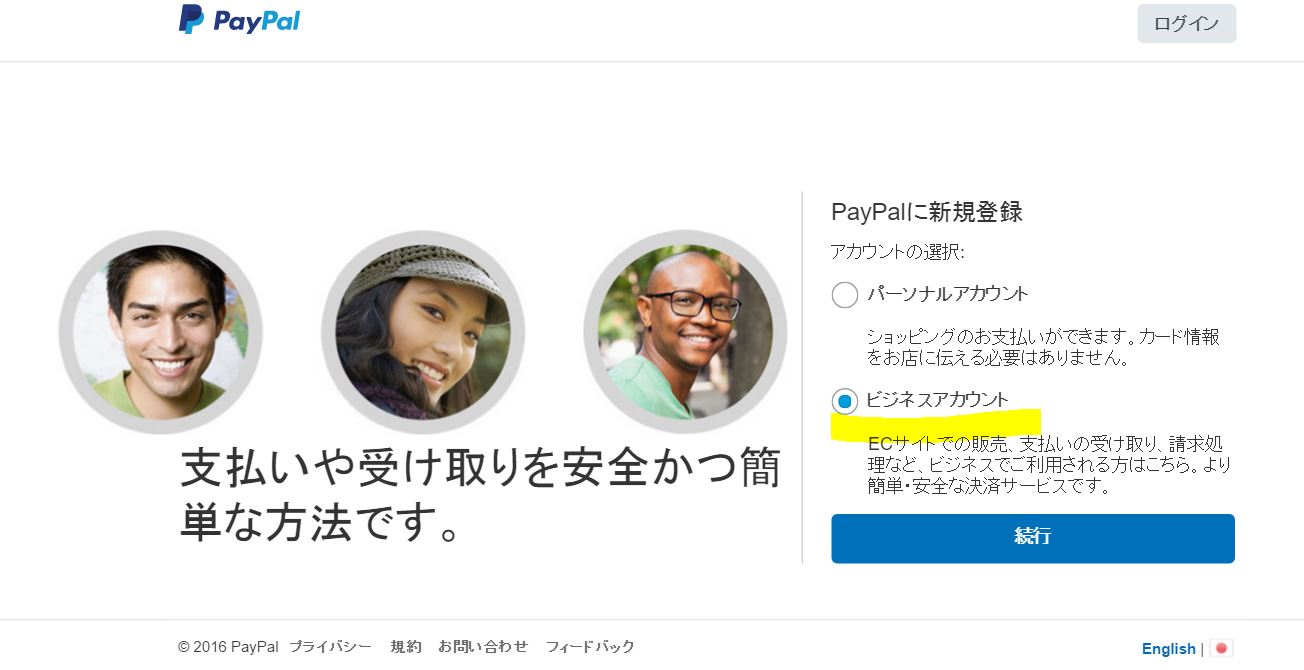
登録情報の入力
次は登録情報の入力となります。
PayPalは日本語対応をしておりますので、ここも安心して登録作業を進められるはずです。
ご自身の登録内容をご入力の上、次へ進んでください。

PayPal登録
少し悩む箇所があるとしたら、「事業タイプ」と「社名・組織名等」の欄でしょうか。
このサイトを読まれている方はぴーたろ同様、副業で輸出を始める方などが多いと思われます。
そのような方はいったん「事業タイプ」は個人事業主を、「社名・組織名等」にはご自身のお名前を入力される形で問題ないかと思います(ここで個人名を入力したために副業が発覚する・・・なんてことはPayPalの情報が流出でもしない限りありませんので大丈夫です)。
アカウント情報の入力
登録情報の入力が完了し次の画面に進むと、次はアカウント情報の入力画面となります。
ここではPayPalにログインする際のメールアドレスとパスワードの入力を行います。
※STEP2で紹介しますが、eBay輸出を行うに当たっては、eBayでのアカウント作成を行う際にもメールアドレスが必要となります(そのほかの場面でも輸出を行っているとメールアドレスは必要になる場面は多いです)。これはぴーたろ個人の考えですが、メールアドレスはむやみにたくさん作るのではなく、ある程度同じメールアドレスに集約をするほうがいいです。ぴーたろも当初、いろいろなアカウントに対してひとつひとつアドレスを作っていましたが、結局複数のメールアカウントを開くのが煩雑で、一つのメールアドレスにメールが届くようPOP設定をした経験があります。
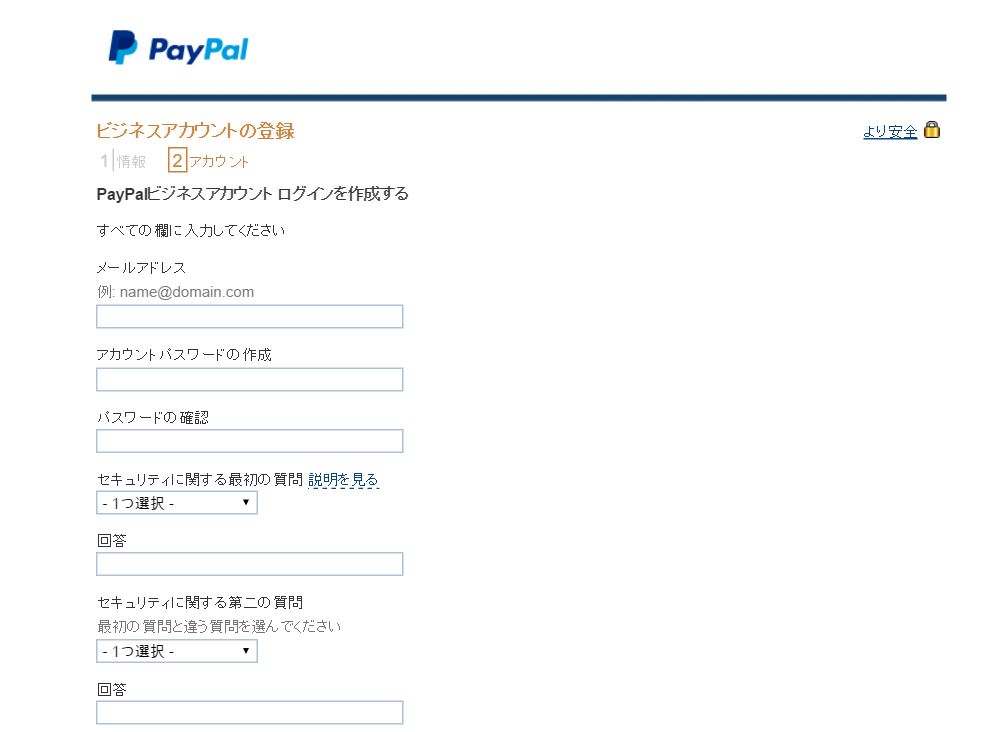
本人確認書類の提出
さて、上記のアカウント情報の入力が完了すると、PayPalのアカウントが作成完了となります。ここまでお疲れまでした^^
「ふぅ。疲れた疲れた^^;」
一息ついて頂いたところで、もうひとつ、非常に重要な作業が残っておりますので、あとひとふんばり頑張りましょう!
最初にビジネスアカウントを選択してPayPalのアカウントを作成しましたが、実はビジネスアカウントを運用するには、本人確認書類を提出しPayPalの承認を得なければなりません。
といっても、その方法もいたって簡単で、以下を読み進めて頂ければあっさりクリアできますので頑張ってください。
先ほど登録したアカウントが正常に作成できていれば、実際にPayPalにログインができます。
PayPalのトップページに再度移動し、ログインボタンを押し、先ほど登録したアカウント情報を入力してください。

ログインができたら以下のような画面になります。
まずご自身のアカウントが無事ビジネスアカウントで登録できているか確認して下さい。
黄色で丸が囲みしている「アカウントタイプ」がビジネスになっていればバッチリです。
(前述のとおり、一応ここはビジネスアカウントとなっていますが、実際にビジネスアカウントをアクティベートするには以下の本人確認書類の提出が必要です。)
問題なく登録できていれば、その下の行の、「日本の法令・・・アップロードしてください。」の「アップロード」ボタンを押し、本人確認書類の提出画面に進みます。
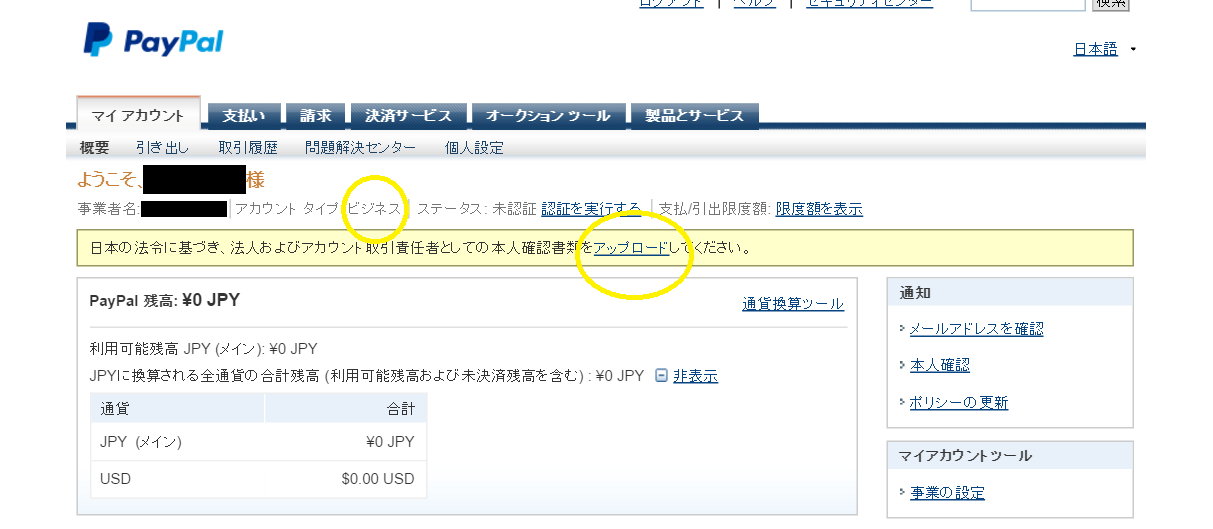
次の画面に進み、画面を下にスクロールすると、実際に本人確認書類提出し、それが承認されるまでのステップが記載された画面になります。
ここに記載の2つのステップとおり、今回本人確認書類を提出すると後日郵送で暗証番号が届き、その番号を入力すると登録の最終完了という流れになります。
まず、ご自身で黄色塗りの「本人確認書類」のところをクリックし、どのような書類の提出が認められるのか確認してみてください。
※ちなみにぴーたろは用意するのが一番簡単な運転免許証を利用して本人確認を行いましたが、ご自身が一番手間がかからない書類を提出すればそれでOKです。
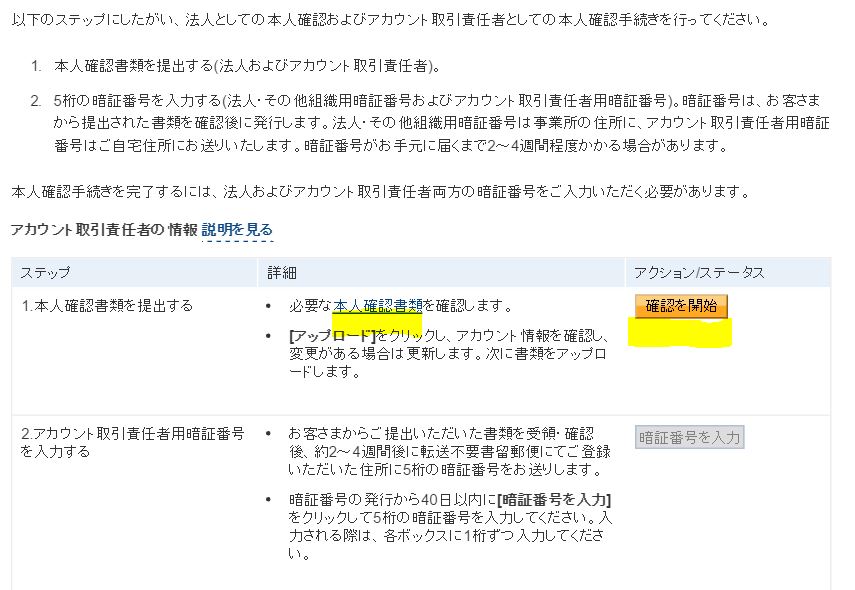
上図の「確認を開始」を押すと、アカウント取引責任者情報の更新(という名の確認)画面になり、実際のファイルのアップロードが行えます。
アカウント取引責任者情報の更新の画面で「役職」の欄がありますが、ここは販売責任者等、一応の役職を書いておけば十分です。
では、ファイルをアップロードしましょう。
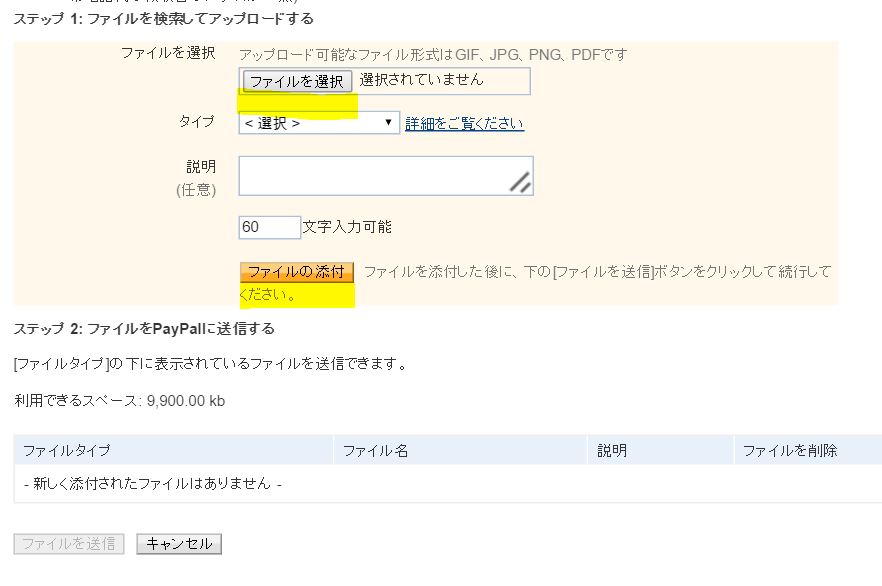
運転免許証の場合は裏面もアップロードしますので、2度同じ作業を繰り返して・・・・

最後に上図のように、「ファイルを送信」ボタンを忘れずに押してください!
これでeBay輸出の売上を受け取る決済手段をGET
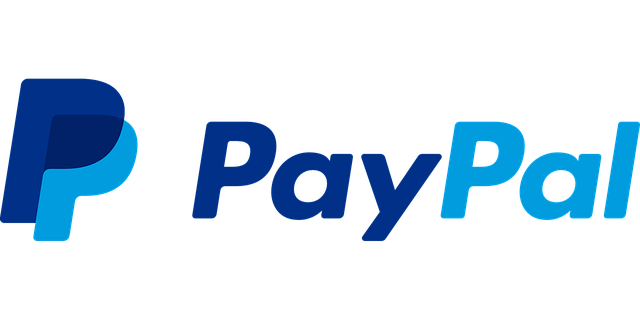
以上でeBay輸出の入金を受け取るためのPayPalビジネスアカウントの登録作業がひとまず完了となります!
あとは2~4週間以内に郵送で届く、アカウント取引責任者用暗証番号を受け取り、再度PayPal上でその暗証番号を入力すれば最終完了です!
こちらについても後日記事にする予定ですので、不安な方はぜひご覧ください^^
ち・な・み・に!
eBay輸出では売上代金をPaypalで受け取りますが、Paypalから日本の銀行口座に送金をすると為替手数料が非常に高く取られてしまいます。
この問題に関しては、Amazon輸出でよく登場するPayoneer(ペイオニア)というサービスを利用すれば為替手数料を半額以上安く日本に送金可能ですので、合わせてPayoneerの準備もしておきましょう。
>>eBay輸出 PayoneerとWorld Firstを活用してPaypalの為替手数料を抑える裏技
それでは、Paypalの準備ができたら次はSTEP2でeBayへの登録に進みましょう!
それではー^^




コメントを残す